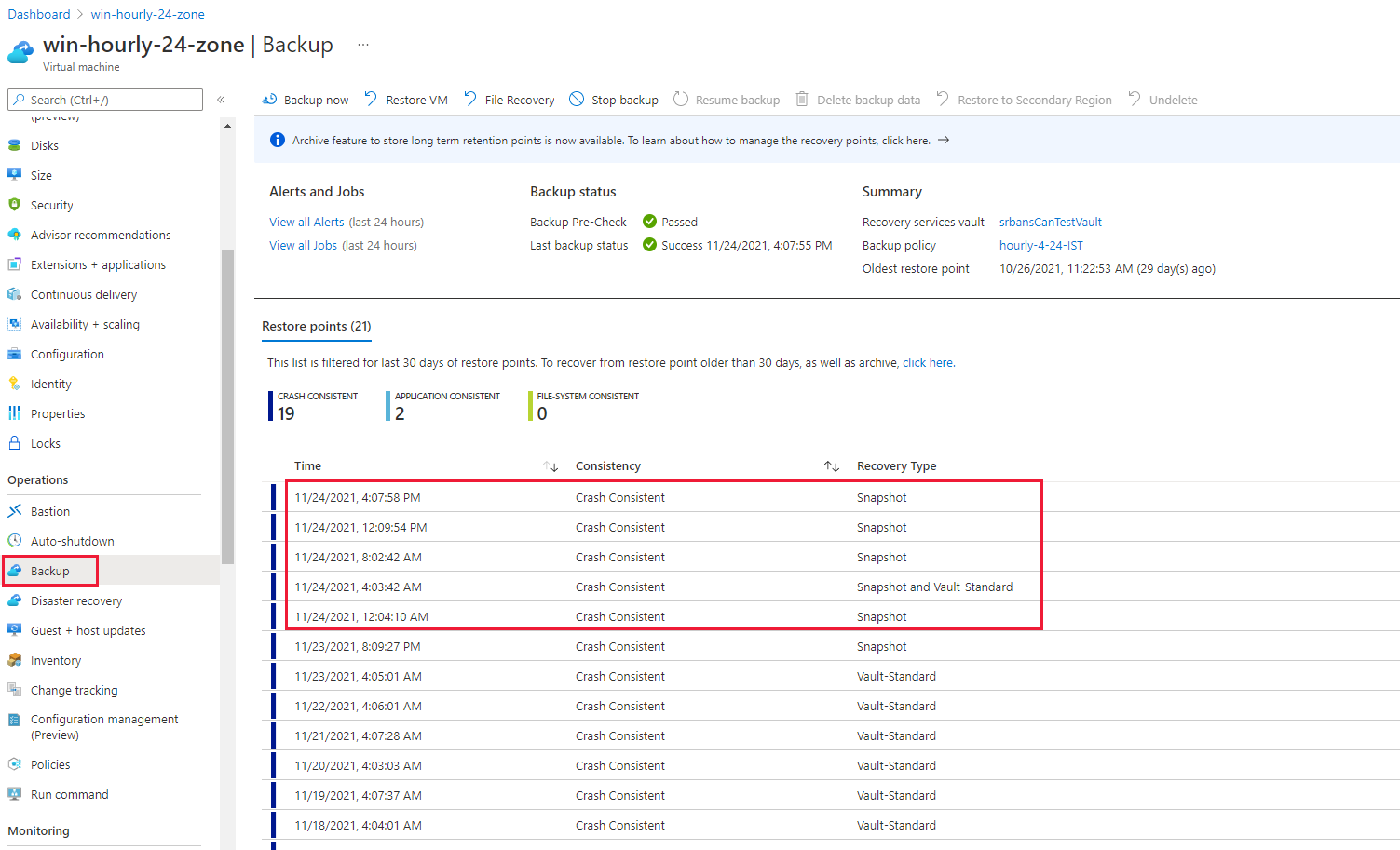Sauvegarder une machine virtuelle Azure avec une stratégie améliorée
Cet article explique comment utiliser une stratégie améliorée pour configurer plusieurs sauvegardes par jour et sauvegarder des machines virtuelles de lancement fiable avec le service Sauvegarde Azure.
Sauvegarde Azure prend désormais en charge la stratégie améliorée nécessaire à la prise en charge des nouvelles offres Azure. Par exemple, la machine virtuelle de lancement fiable est uniquement prise en charge avec la stratégie améliorée.
Important
- La stratégie par défaut ne prend pas en charge la protection des offres Azure plus récentes, telles que Machine virtuelle à lancement fiable, SSD Ultra, SSD Premium v2, Disque partagé et Machines virtuelles Azure confidentielles.
- La stratégie améliorée prend désormais en charge la protection des disques SSD Ultra et SSD Premium v2.
- Les sauvegardes pour les machines virtuelles avec des disques activés pour l’authentification de l’accès aux données échouent.
- Si vous protégez une machine virtuelle avec une stratégie améliorée, cela entraîne des coûts supplémentaires d’instantané. Plus d’informations
- Une fois une sauvegarde de la machine virtuelle activée avec une stratégie améliorée, la Sauvegarde Azure n’autorise pas à modifier le type de stratégie en Standard.
- Sauvegarde Azure prend désormais en charge la migration vers une stratégie améliorée pour les sauvegardes de machines virtuelles Azure à l’aide d’une stratégie standard. Plus d’informations
Vous devez activer la sauvegarde de la machine virtuelle de lancement fiable par le biais d’une stratégie améliorée uniquement. La stratégie améliorée offre les fonctionnalités suivantes :
- Prend en charge plusieurs sauvegardes par jour.
- Le niveau Restauration instantanée offre une redondance interzone avec résilience ZRS (stockage redondant interzone). Consultez les détails de tarification des captures instantanées de disque managé.
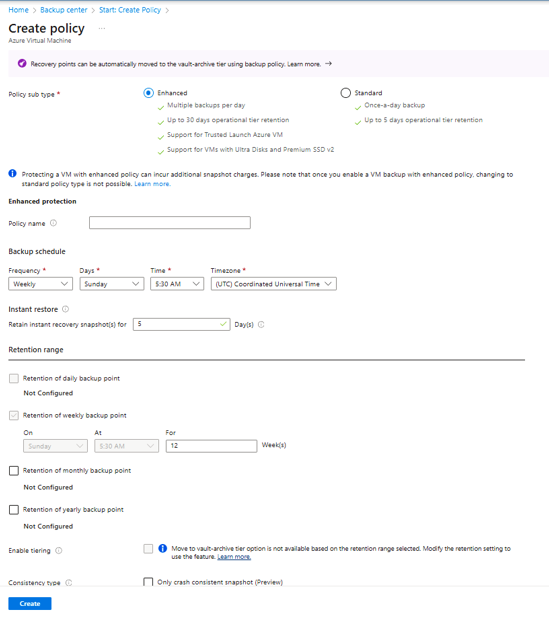
La capture d’écran suivante montre plusieurs sauvegardes ayant eu lieu dans une journée.
Notes
La capture d’écran ci-dessus indique qu’une des sauvegardes est transférée vers le niveau Coffre Standard.
Créer une stratégie améliorée et configurer la sauvegarde de machine virtuelle
Choisir un client
Procédez comme suit :
Dans le portail Azure, sélectionnez un coffre Recovery Services pour sauvegarder la machine virtuelle.
Sous Sauvegarde, sélectionnez Stratégies de sauvegarde.

Sélectionnez +Ajouter.
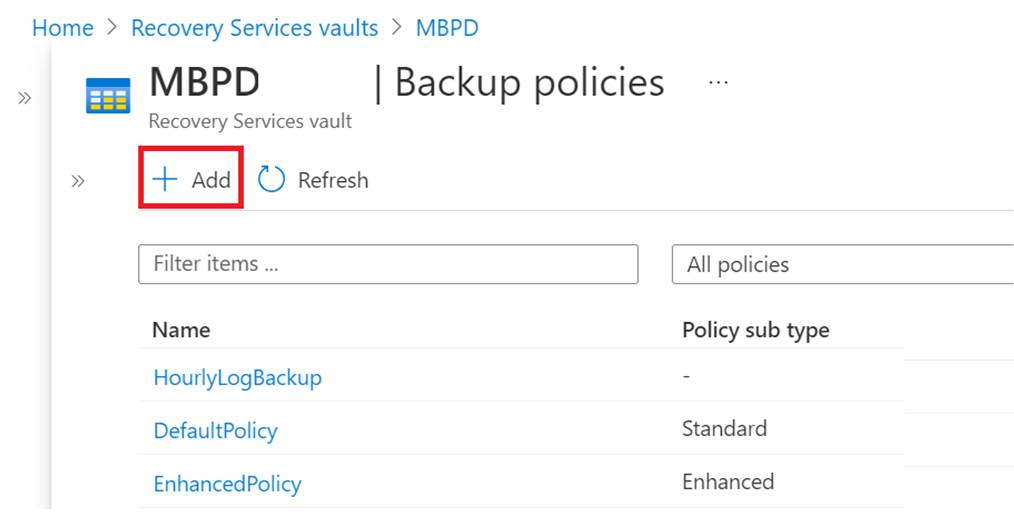
Dans Sélectionner le type de stratégie, sélectionnez Machine virtuelle Azure.
Dans Créer une stratégie, effectuez les actions suivantes :
Sous-type de stratégie : sélectionnez le type Amélioré.

Planification de sauvegarde : vous pouvez sélectionner la fréquence (Toutes les heures/Tous les jours/Toutes les semaines).
Si la planification de sauvegarde est définie sur Toutes les heures, la sélection par défaut de l’heure de début est 8:00, la planification est Toutes les 4 heures et la durée est 24 heures. La sauvegarde toutes les heures a un RPO minimal de 4 heures et un maximum de 24 heures. Vous pouvez définir la planification de sauvegarde sur 4, 6, 8, 12 et 24 heures, respectivement.
Restauration instantanée : vous pouvez définir la conservation de l’instantané de récupération de 1 à 30 jours. Par défaut, cette valeur est définie sur 7.
Durée de rétention : les options de la durée de rétention sont sélectionnées automatiquement en fonction de la fréquence de sauvegarde que vous choisissez. La conservation par défaut des points de sauvegarde quotidiens, hebdomadaires, mensuels et annuels est respectivement définie sur 180 jours, 12 semaines, 60 mois et 10 ans. Vous pouvez personnaliser ces valeurs selon vos besoins.
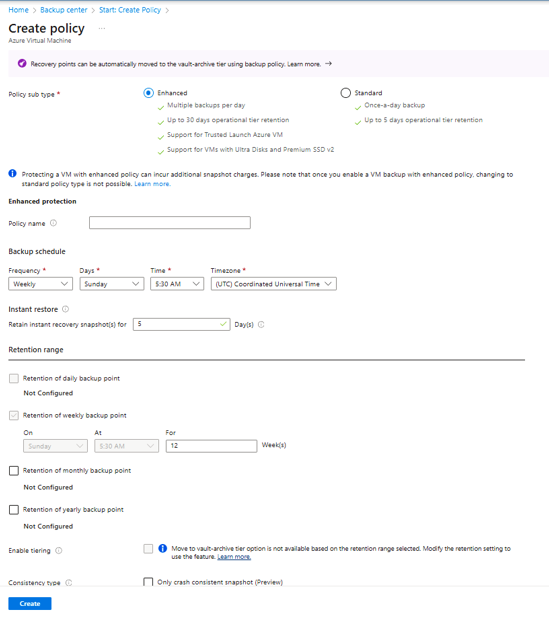
Notes
La limite maximale de la durée de rétention des points de récupération instantanée dépend du nombre d’instantanés que vous prenez par jour. Si le nombre d’instantanés est plus élevé (par exemple, toutes les 4 heures pendant 24 heures - 6 instantanés planifiés), le nombre maximal de jours autorisés pour la conservation des données diminue.
Toutefois, si vous choisissez un objectif de point de récupération inférieur, égal à 12 heures, la durée de rétention des instantanés est augmentée à 30 jours.
Sélectionnez Create (Créer).
Notes
- La prise en charge de la Stratégie améliorée est disponible dans toutes les régions publiques Azure et les régions du gouvernement des États-Unis.
- Pour les sauvegardes horaires, la dernière sauvegarde du jour est transférée vers le coffre. En cas d’échec de la sauvegarde, la première sauvegarde du jour suivant est transférée vers le coffre.
- La migration vers une stratégie améliorée pour les machines virtuelles Azure protégées par une stratégie standard est désormais prise en charge et disponible en version préliminaire.
- La sauvegarde d’une machine virtuelle Azure avec des disques dont l’accès réseau public est désactivé est désormais prise en charge et disponible en préversion.
Activer la sauvegarde et la restauration sélectives de disque
Vous pouvez exclure les disques non critiques de la sauvegarde grâce à la sauvegarde sélective de disque afin de réduire les coûts. Vous pouvez, avec cette fonctionnalité, sauvegarder de manière sélective un sous-ensemble des disques de données attachés à votre machine virtuelle, puis restaurer un sous-ensemble des disques disponibles dans un point de récupération, à partir de la restauration instantanée et du niveau coffre. Plus d’informations